Se você já está usando o mais novo fork do CentOS e quer navegar de forma segura, veja como instalar o navegador Chromium no Rocky Linux.
O Chromium é o navegador web de código aberto no qual o Google Chrome baseia o seu código-fonte para entregar o Chrome.
Chromium é um projeto de navegador de código aberto que visa criar uma maneira mais segura, rápida e estável de todos os usuários experimentarem a web.
A base de código do Chromium é amplamente usada e o Microsoft Edge, Opera e muitos outros navegadores são baseados no código.
O Chromium é muito apreciado pelos usuários avançados que preferem não ter todo o excesso de rastreamento que pode vir no Chrome e em outros softwares proprietários.
E no tutorial abaixo, você aprenderá como instalar o Chromium Web Browser em sua área de trabalho Rocky Linux.
Como instalar o navegador Chromium no Rocky Linux
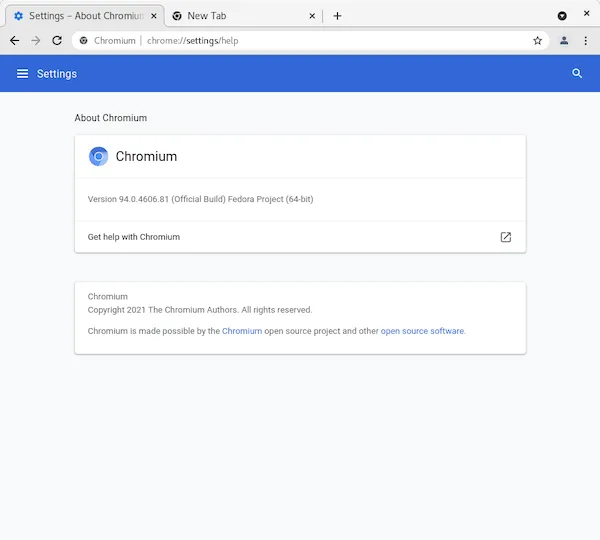
Para instalar o navegador Chromium no Rocky Linux, antes você precisa dos seguintes pré-requisitos:
SO recomendado: Rocky Linux 8 +.
Conta de usuário: uma conta de usuário com acesso sudo ou root.
Acesso à internet
Primeiramente, atualize seu sistema operacional Rocky Linux para garantir que todos os pacotes existentes estejam atualizados:
sudo dnf upgrade --refresh -y
O tutorial usará o comando sudo e presumirá que você tenha o status sudo.
Para verificar o status do sudo em sua conta:
sudo whoami
Saída de exemplo mostrando o status do sudo:
[edivaldo@rockylinux ~]$ sudo whoami
root
Para configurar uma conta sudo existente ou nova, visite nosso tutorial em como adicionar um usuário ao Sudoers.
Como ativar o sudo no CentOS 8 e seus derivados
Para usar a conta root, use o seguinte comando com a senha root para efetuar login.
su
As dependências a seguir são necessárias para ativar o repositório do PowerTools com êxito. Isso já deve estar instalado por padrão, mas execute o comando para verificar.
sudo install dnf-plugins-core
Feito isso, vamos instalar usando o repositório Extra Packages for Enterprise Linux. Esta é a maneira mais fácil de instalar o navegador Chromium.
Para instalar o repositório EPEL que contém o Chromium, use:
sudo dnf install https://dl.fedoraproject.org/pub/epel/epel-release-latest-8.noarch.rpm -y
Em seguida, em seu terminal, use o seguinte comando dnf install:
sudo dnf install chromium
Digite Y e pressione a TECLA ENTER para prosseguir com a instalação.
Para confirmar a versão instalada, use o seguinte comando.
chromium-browser --version
As atualizações do Chromium são tratadas usando o comando dnf upgrade --refresh padrão.
sudo dnf upgrade --refresh
Se você não deseja mais ter o Chromium instalado com o método DNF, use o seguinte comando para remover o pacote.
sudo dnf remove chromium
Isso removerá automaticamente todas as dependências não utilizadas que foram instaladas originalmente.